
प्रस्तावित शॉर्टकट का उपयोग करें
Siri आपके iOS ऐप उपयोग, थर्ड-पार्टी ऐप की ओर से मिली जानकारी, ब्राउजर हिस्ट्री, ईमेल, मैसेज और संपर्क सूचना के आधार पर शॉर्टकट का सुझाव देता है। Siri शॉर्टकट ऐप में तैयार शॉर्टकट की भी सलाह देता है।
स्थान, दिन का समय और गति (जैसे की चलना, दौड़ना या ड्राइव करना) प्रकार जैसे सिग्नल का उपयोग करके, Siri समझता है कि कब प्रासंगिक शॉर्टकट का सुझाव दिया जाए।
Home स्क्रीन या Lock स्क्रीन या सेटिंग्स पर प्रस्ताविक शॉर्टकट का उपयोग करने के लिए आपको Shortcuts ऐप इंस्टॉल करने की आवश्यकता नहीं है। Shortcuts ऐप की आवश्यकता केवल अनेक ऐप्स के अनेक स्टेप्स के साथ कस्टम शॉर्टकट बनाने के लिए होती है।
नुस्ख़ा : आप दूसरे ऐप्स द्वारा प्रस्ताविक शॉर्टकट को अपने कस्टम शॉर्टकट में ऐक्शन के रूप में जोड़ सकते हैं। अधिक जानकारी के लिए, शॉर्टकट में ऐक्शन सूची को नेविगेट करें देखें।
सुझाया गया शॉर्टकट रन करें
अपने iOS डिवाइस पर, निम्न में से एक करें :
iOS Home स्क्रीन से : सर्च दिखाने लिए मध्य भाग से नीच स्वाइप करें, फिर शॉर्टकट पर टैप करें।
iOS Lock स्क्रीन से : किसी शॉर्टकट को टैप करें।
निम्न में से एक करें :
“Do” टैप करें, फिर अतिरिक्त ऑनस्क्रीन निर्देशों का पालन करें।
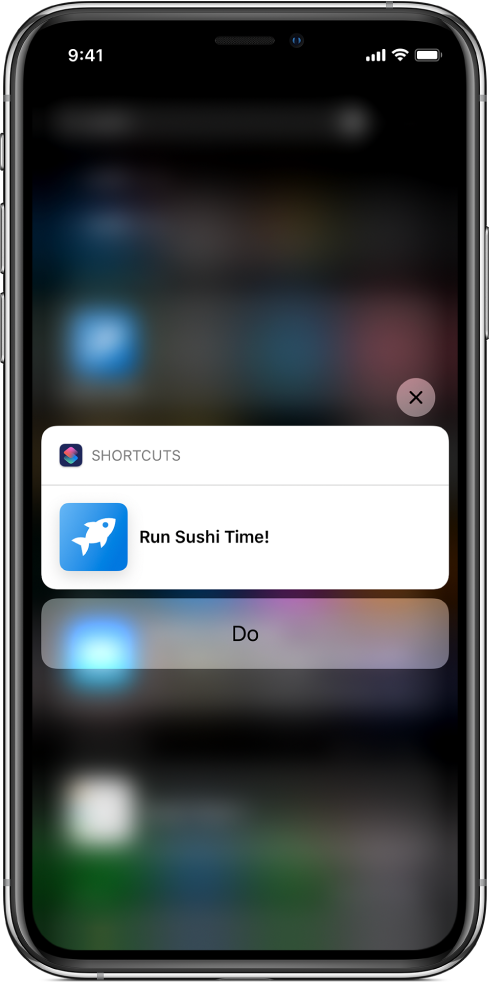
Shortcuts ऐप खोलने के लिए शॉर्टकट पर टैप करें, फिर शॉर्टकट रन करने के लिए
 पर टैप करें।
पर टैप करें।शॉर्टकट को निरस्त करने के लिए
 पर टैप करें।
पर टैप करें।
सुझाए गए शॉर्टकट को दूसरे ऐप में रन करें
Siri ऐसे शॉर्टकट का भी सुझाव दे सकता है जो दूसरे ऐप्स को खोले और रन करे। इन सुझावों को रन करने के लिए Shortcuts ऐप की आवश्यकता नहीं होती।
अपने iOS डिवाइस पर, निम्न में से एक करें :
iOS Home स्क्रीन से : सर्च दिखाने लिए मध्य भाग से नीच स्वाइप करें, फिर शॉर्टकट पर टैप करें।
iOS Lock स्क्रीन से : किसी शॉर्टकट को टैप करें।
जब शॉर्टकट रन होता है, तो शॉर्टकट की सलाह देने वाला ऐप खुलता है।
नोट : यदि आपने हाल ही में अपने iPhone or iPad का उपयोग करना शुरू किया है या हाल में या अक्सर आपने कार्य नहीं किया है तो हो सकता है कि आपको कोई सुझाव न दिखाई दे।
सेटिंग्स में Siri से शॉर्टकट जोड़ें
प्रस्तावित शॉर्टकट iOS सेटिंग्स में भी सूचीबद्ध होते हैं। यहाँ से आप शॉर्टकट Siri में जोड़ सकते हैं और फिर अपनी आवाज से इसे रन कर सकते हैं।
अपने iOS डिवाइस पर, सेटिंग्ज़
 > Siri & सर्च पर जाएँ।
> Siri & सर्च पर जाएँ।शॉर्टकट कैंडिटेड की एक सूची दिखाई देती है।
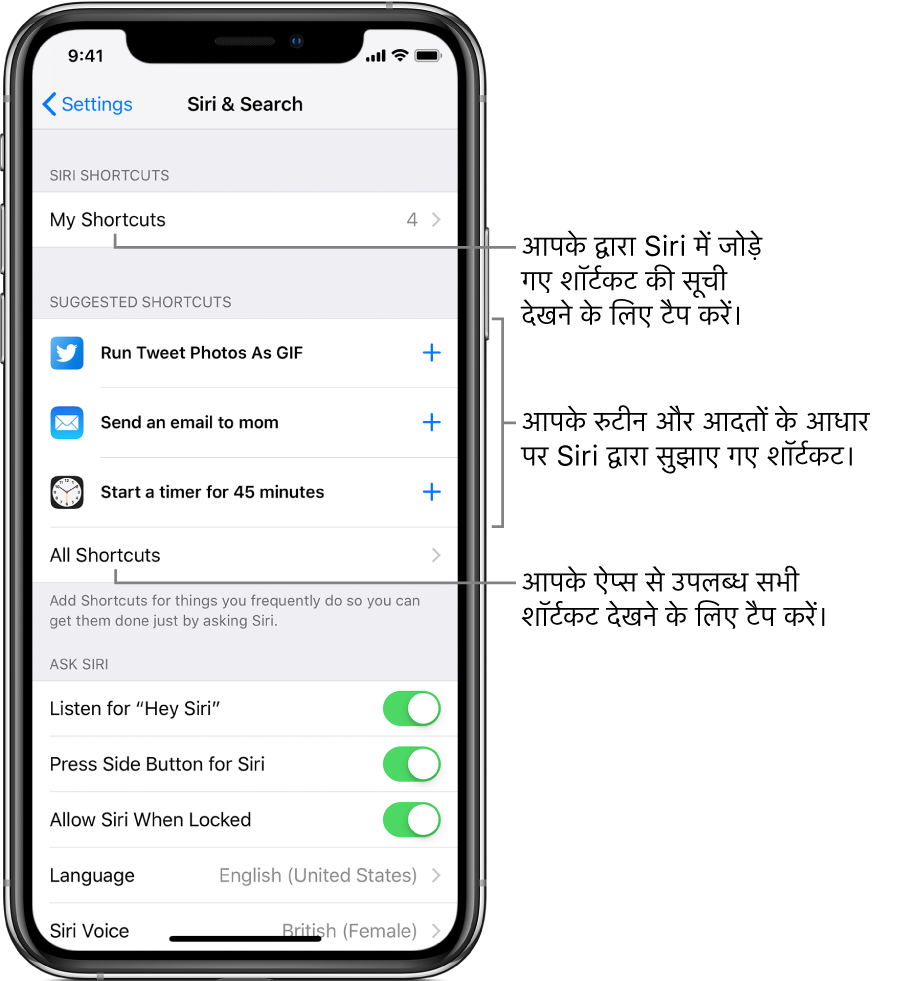
माय शॉर्टकट टैप करके ऐसे शॉर्टकट देखें जिन्हें अपने पहले ही Siri में जोड़ रखा है।
निम्न में से एक करें :
प्रस्ताविक शॉर्टकट टैप करें।
अतिरिक्त शॉर्टकट सुझावों को देखने के लिए ऑल शॉर्टकट पर टैप करें (कैटगरी अनुसार सूचीबद्ध), फिर किसी शॉर्टकट पर टैप करें।
Add to Siri स्क्रीन में,
 टैप करें, फिर उस फ़्रेज को बोलें जो आप शॉर्टकट रन करने के लिए उपयोग करना चाहते हैं।
टैप करें, फिर उस फ़्रेज को बोलें जो आप शॉर्टकट रन करने के लिए उपयोग करना चाहते हैं।रिकॉर्डिंग रुक जाता है जब आप बोलना बंद कर देते हैं।
फ्रेज़ को फिर से रिकॉर्ड करने के लिए फ्रेज़ को फिर रिकॉर्ड करें पर टैप करें या सेटिंग्ज़ पर लौटने के लिए पूर्ण पर टैप करें।
अब आप Siri को आवाज लगाकर और फिर शॉर्टकट फ़्रेज बोलकर शॉर्टकट रन कर सकते हैं। Siri से बात करने पर अधिक जानकारी के लिए, iPhone यूज़र गाइड में Ask Siri on iPhone देखें।
Siri Shortcuts ऐप में ऐक्शन की भी सलाह देता है। ये प्रस्ताव ऐक्शन सूची में प्रदर्शित होते हैं जब आप शॉर्टकट बनाते हैं। अधिक जानकारी के लिए, Siri द्वारा प्रस्तावित ऐक्शन देखें देखें।